Win10系统IE浏览器设置兼容性视图模式图文教程
IE浏览器是一款很经典的浏览器,按理说应该已经非常成熟稳定了,但由于兼容性不佳而导致的问题仍时有发生。如果想要减少这类问题出现的话,最好的方法就是设置IE浏览器兼容模式。下面,小编以Win10系统为例,来分享下Win10 IE浏览器设置兼容模式的详细步骤。
具体方法:
1、打开IE浏览器,进入任意页面。
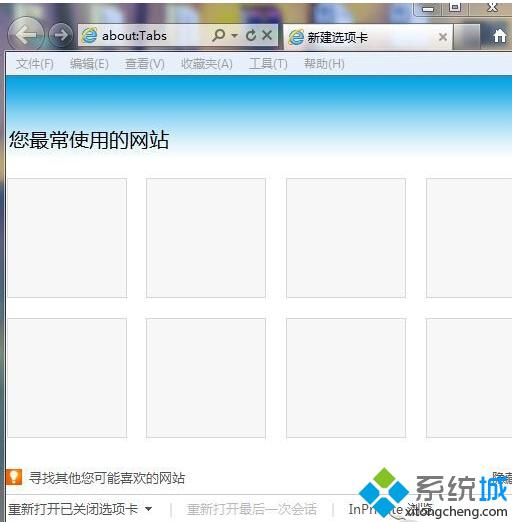
2、点击“工具”选项,会跳出一个下拉菜单,选择“兼容性视图设置”选项。
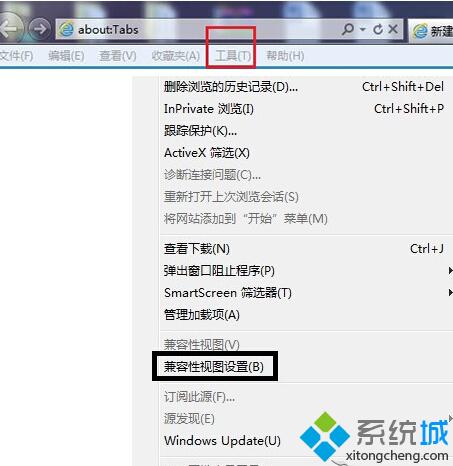
3、进入兼容性视图设置之后,填入你所需要设置兼容模式的网址,点击添加,最后点击关闭即可。
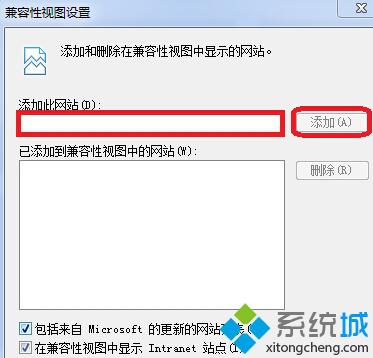
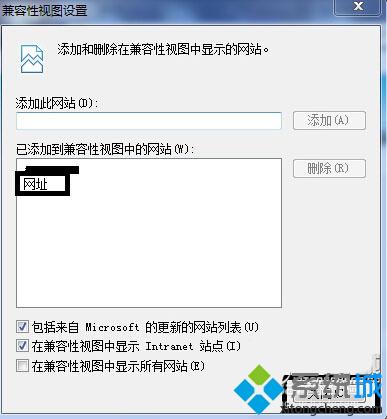
4、重新打开经过设置之后的网页,你会看到地址栏后面有一个像破碎纸片一样的图标,说明兼容模式已经设置成功,在工具的下拉菜单也同样可以看到在兼容模式前面也就打钩,说明网页的兼容模式已经设置成功。
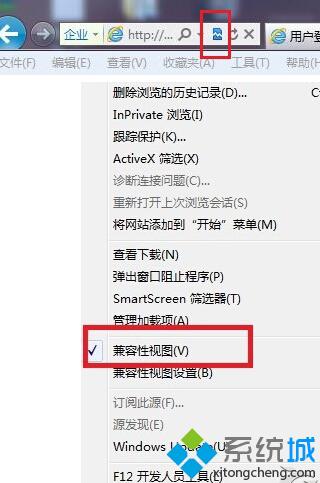
我们在通过上述步骤,为Win10 IE浏览器设置兼容性视图模式后,就能够更加顺畅地使用IE浏览器了,有需要的用户不妨一试。
相关推荐:
Win10系统IE浏览器浏览网站出现网页图片无法显示的解决方法
相关教程:ie如何设置为极速模式IE浏览器win10的兼容问题dnf兼容性设置win10ie8兼容性视图灰色修复启用兼容模式我告诉你msdn版权声明:以上内容作者已申请原创保护,未经允许不得转载,侵权必究!授权事宜、对本内容有异议或投诉,敬请联系网站管理员,我们将尽快回复您,谢谢合作!










